Несмотря на то, что Wi-Fi-сети быстрые и удобные , они имеют ограниченный диапазон 150 футов и 300 футов в помещении и на открытом воздухе соответственно.
При подключении к Wi-Fi вы можете испытывать слабые сигналы и проблемы с подключением в определенных местах в вашем доме или в офисе, что приводит к частым лагам и буферизации.
Если в вашем пространстве есть многочисленные мертвые места Wi-Fi , вы можете решить эту проблему, установив расширитель диапазона Wi-Fi .
Расширение диапазона Wi-Fi дублирует и распространяет вашу существующую беспроводную сеть на труднодоступные места, обеспечивая адекватное покрытие в вашем доме или на рабочем месте.
Распространения Rockspace Wi-Fi известны своими быстрыми скоростями соединения, широкой совместимости маршрутизатора , широким сетевым покрытиям и расширенными функциями безопасности.
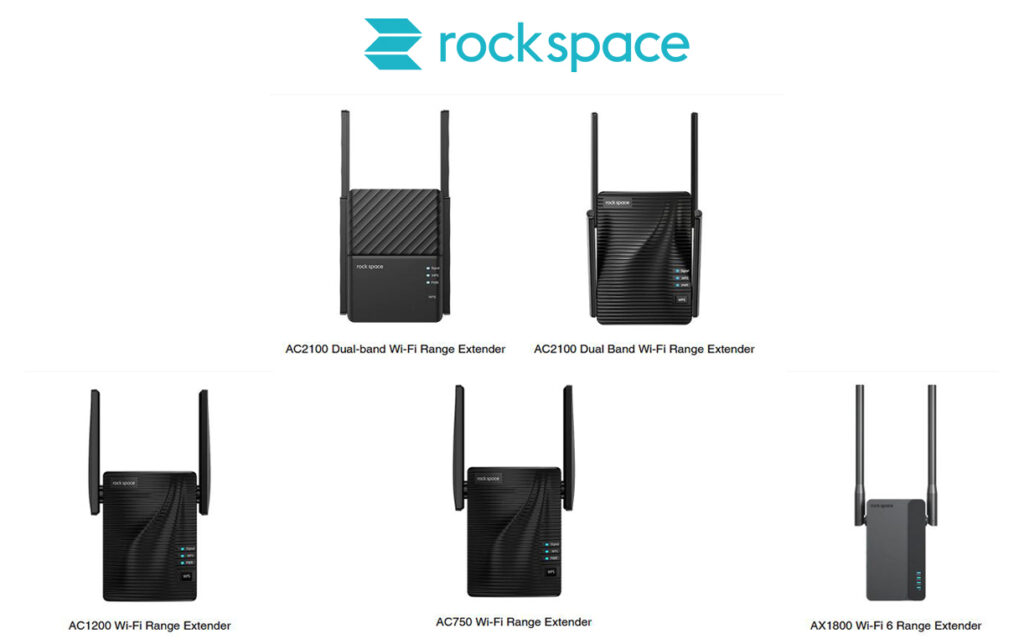
Эти удлинители с двумя диапазонами могут помочь улучшить ваше покрытие Wi-Fi, исключив беспроводные мертвые зоны в вашем пространстве.
Они поддерживают 2,4 ГГц и частотные полосы 5 ГГц для лучшего просмотра, игр и потокового опыта.
Кроме того, их легко настроить, требуя всего несколько минут, чтобы пройти шаги, как вы узнаете из этого руководства по настройке Extender Rockspace.
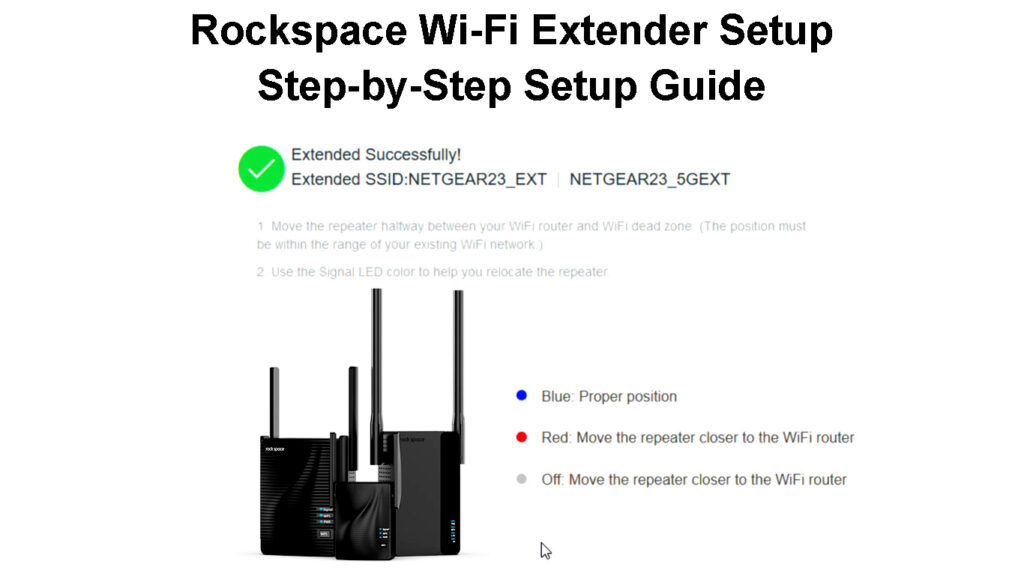
Как настроить rockspace Wi-Fi Extender
Несмотря на то, что Extenders Rockspace Wi-Fi Extenders имеют сложные дизайны и спецификации, их чрезвычайно просты в установке.
Но сначала вы должны убедиться, что у вас есть маршрутизатор , компьютер или смартфон, подключенный к вашей беспроводной сети перед началом процесса настройки.
После того, как у вас есть все требования, вы можете настроить свой экстендер Rockspace Wi-Fi, используя два разных метода.
Метод 1 - Использование кнопки WPS
Самый быстрый и самый простой способ настроить рамки Rockspace Wi-Fi Extender -это настройка WPS .
WPS или Wi-Fi Protected Setup-это стандарт безопасности, который позволяет устройствам Wi-Fi-Fi-Fi-Filed подключаться к безопасной беспроводной сети , не требуя пароля .
Последние маршрутизаторы и удлинители Rockspace Wi-Fi имеют кнопку WPS на передней или задней панели для бесшовной установки. Вам также понадобится маршрутизатор, который поддерживает соединения WPS ( маршрутизатор с кнопкой WPS ).
Вот шаги по настройке вашего vi-Fi Extender Rockspace через кнопку WPS:
- Подключите маршрутизатор к розетке и подключите его к модему
- Подключите Extender Rockspace к розетке рядом с вашим маршрутизатором
- Дождитесь загрузки Wi-Fi (светодиод питания станет твердым синим)
- Найдите кнопку WPS на своем маршрутизаторе и нажмите ее
- Через 2 минуты нажмите кнопку WPS на своем рамке Wi-Fi Extender Rockspace
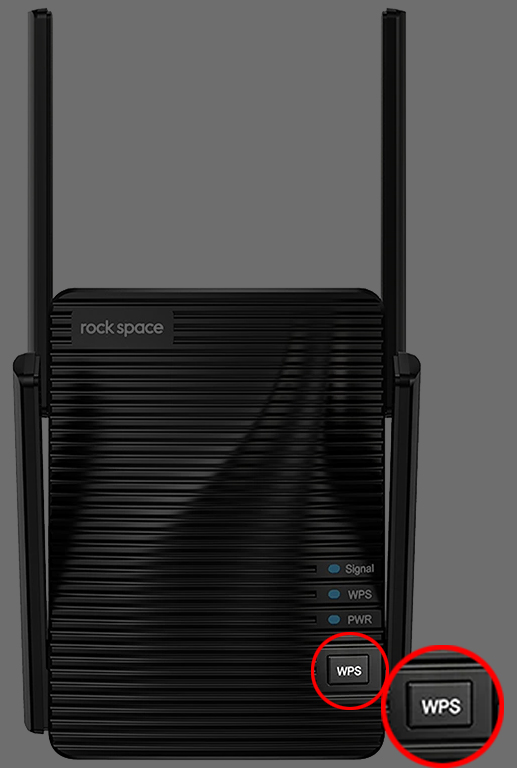
- Светодиод Extenders WPS начнет мигать
- Подождите, пока сигнал привел к стабилизации и стабилизированию синего, чтобы указать успешное соединение
- Теперь вы можете перенести свой удлинитель Wi-Fi в другую комнату с более слабым покрытием
- Поместите удлинитель на полпути между маршрутизатором и проблемной зоной - не ставьте его в середину мертвой зоны.
- Подождите, пока сигнал приведет к тому, чтобы стать твердым синим. Если светодиод не поворачивается, переместите удлинителя ближе к маршрутизатору, чтобы улучшить уровень сигнала
Метод 2 - Использование веб -браузера
Если у вашего маршрутизатора или удлинителя нет кнопки WPS, вы все равно можете настроить Extender Wi-Fi с помощью веб-браузера.
Для этого метода вам нужен смартфон или компьютер.
Примечание. При использовании смартфона отключите мобильные данные. При использовании компьютера отключите кабель Ethernet .
Вот шаги по настройке вашего удлинителя через веб -браузер:
- Подключите маршрутизатор к выходу питания и подключите его к модему
- Подключите расширитель Wi-Fi к розетке рядом с вашим маршрутизатором
- Подключите свой компьютер или смартфон к беспроводной сети Extenders (Rockspace_EXT)
- Запустите веб -браузер на вашем ПК или смартфоне, если страница входа не появляется автоматически
- Введите http: //re-rockspace.local или 192.168.0.254 в адресной строке URL-адреса
- Создайте свой пароль для входа и подтвердите пароль
- Нажмите/нажмите Далее
- Выберите сеть Wi-Fi, которую вы хотите расширить из списка доступных беспроводных сетей
- Введите пароль сети Wi-Fi, который вы хотите расширить
- Установите имя SSID для расширенной сети
- Подождите, успешно сообщается
- Переехать удлинителя и поместите его на полпути между маршрутизатором и проблемной зоной
- Подождите, пока сигнал приведет к тому, чтобы стать твердым синим. Если светодиод не поворачивается, переместите удлинителя ближе к маршрутизатору, чтобы улучшить уровень сигнала
Настройка удлинителя Wi-Fi Rockspace через кнопку WPS
Подключение к рок-пространству Wi-Fi Extender
После настройки вашего Extender Wi-Fi Rockspace вы можете подключить свои беспроводные устройства к недавно созданной сети.
Вам нужно только:
- Откройте настройки Wi-Fi на смартфоне или ПК
- Найдите свою новую сеть с помощью _ext или _5gext, добавленного в ваши первичные сети SSID имени
- Нажмите на имя сети Extenders
- Введите пароль для входа , созданный во время настройки (через метод веб -браузера)
- Для метода кнопки WPS пароль по умолчанию такой же, как у вашей существующей сети
Исправить проблемы с подключением к расширению Rockspace Wi-Fi
Даже после успешной настройки вашего Extender Rockspace Wi-Fi Extender, вы все равно можете испытывать проблемы с подключением .
Вот несколько советов, которые помогут вам устранения неполадок и исправления проблем с подключением к рок -пространству:
1. Подключитесь к сети Extenders
Вы можете испытывать слабые сигналы или проблемы с подключением, потому что ваше устройство подключено к неправильной сети .
Убедитесь, что вы подключаете свое устройство к сети Extenders, а не на основном маршрутизаторе для плавного опыта Wi-Fi.
Найдите свою новую сеть с помощью _ext или _5gext, добавленного в ваше имя SSID первичных сетей.
2. Перезапустите Extender Wi-Fi
Ваш Extender Wi-Fi Rockspace может развивать проблемы с подключением из-за долгой работы.
Простая перезагрузка может помочь обновить систему и исправить любые проблемы с подключением к Wi-Fi, исходящие от Extender.
Чтобы перезагрузить ваш Wi-Fi Extender:
- Отключите удлинителя из розетки Power
- Подождите не менее 30 секунд
- Подключите удлинителя обратно в розетку стены
- Подождите, пока светодиодные огни стабилизируются
- Попробуйте подключиться к сети Extenders
3. Сброс удлинителя Wi-Fi
Если перезагрузка удлинителя не решает проблему, рассмотрите возможность выполнения сброса.
Сброс будет стереть все пользовательские конфигурации и восстановить настройки Extender в соответствии с настройками по умолчанию, что означает, что вам, возможно, придется настроить устройство заново.
- Подключите удлинителя к розетке питания
- Найдите кнопку сброса на задней панели Extender
- Используя острый штифт или выпрямленную скрепку, нажмите и удерживайте кнопку сброса на восемь секунд
- Позвольте удлинителям автоматически перезагружаться
- Проверьте, можете ли вы подключиться к сети Extenders
Как сбросить рок-пространство Wi-Fi Extender
4. Сбросьте маршрутизатор
Если все терпит неудачу, рассмотрите возможность сброса первичного маршрутизатора , чтобы восстановить его в настройках фабрики по умолчанию .
Несмотря на то, что сброс маршрутизатора может дать вам трудную настройку вашего удлинителя, это может помочь решить проблемы с подключением, влияющие на всю сеть.
- Подключите маршрутизатор к розетке питания
- Найдите кнопку сброса на задней панели маршрутизатора

- Используя скрепку или острый штифт, нажмите и удерживайте кнопку сброса в течение пяти секунд
- Позвольте маршрутизатору автоматически перезагрузить
- Настройте свой роутер и Wi-Fi Extender заново
Rockspace Wi -Fi Extender Проблемы с подключением - советы по устранению неполадок
Заключение
У вас не должно быть существенных проблем с настройкой вашего линейка Rockspace Wi-Fi Extender с нуля.
В конце концов, у Extendenders Rockspace есть один из самых простых и несложных процессов настройки.
Если вы столкнетесь с проблемами, используйте наши проверенные советы, чтобы настроить свой Extender Rockspace Wi-Fi.
Rockspace Ac1200 Wi-Fi Extender Review
